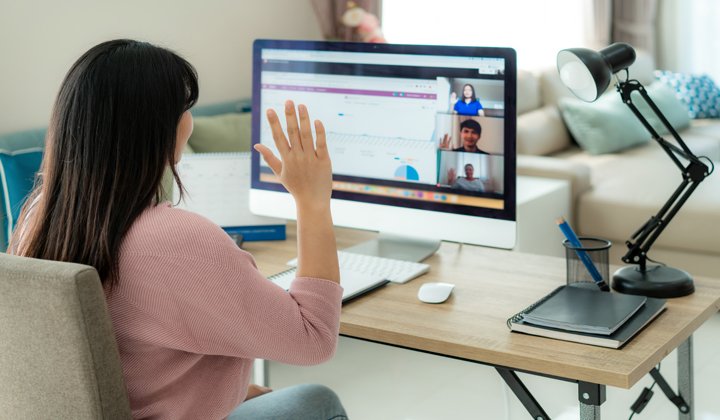Saat ini, hal-hal yang berhubungan dengan produktivitas mulai membutuhkan komputer atau laptop dan untuk memudahkan pekerjaan, perangkat tersebut juga harus terhubung dengan WiFi.
Ketika Anda sedang bekerja atau beraktivitas menggunakan laptop yang terhubung dengan WiFi, namun tiba-tiba hilang tentu bisa sangat mengganggu.
WiFi di laptop hilang menjadi hal yang sering terjadi. Ada beberapa faktor yang bisa menyebabkan hal tersebut sehingga membuat Anda penasaran tentang apa saja penyebabnya, dan bagaimana cara untuk mengatasinya.
Agar Anda bisa mengatasi masalah WiFi yang tiba-tiba hilang, ketahui terlebih dahulu penyebabnya sebelum mencari solusi sesuai dengan masalahnya.
Penyebab di Laptop Hilang
Umumnya WiFi di laptop tidak muncul bisa disebabkan karena empat faktor, di antaranya adalah:
1. Masalah pada Driver
Ketika WiFi laptop hilang, kesalahan bisa jadi ada pada driver. Jika ini adalah penyebabnya, maka bagian yang harus diperbaiki adalah driver tersebut.
2. Windows yang Error
Penyebab lainnya mungkin saja karena ada masalah pada Windows. Jika masalah ini terjadi, hal yang bisa dilakukan adalah dengan meng-install ulang Windows atau menggantinya.
3. Komponen Pada Receiver WiFi yang Bermasalah
Komponen receiver WiFi yang mengalami masalah juga bisa menjadi penyebabnya, sehingga WiFi tidak terdeteksi.
4. Router Bermasalah
Anda juga perlu mengecek router karena jika perangkat ini bermasalah, WiFi tidak dapat terhubung dengan laptop.
Penting bagi Anda untuk dan mengetahui kira-kira bagian mana yang bermasalah, apakah pada driver, Windows, receiver WiFi atau router.
Setelah mengetahui penyebabnya, Anda tentu akan lebih mudah untuk mengatasi masalah WiFi di laptop hilang tersebut.
Cara Mengatasi WiFi di Laptop Hilang
Setelah Anda tahu tentang apa saja yang menjadi penyebab WiFi di laptop hilang, kini Anda bisa mengatasinya dengan beberapa cara berikut:
1. Reinstall Driver WiFi
Cara ini bisa Anda gunakan untuk laptop yang memiliki Windows 10, 8, atau bahkan 7. Anda bisa coba meng-install driver WiFi untuk mengatasi masalah WiFi di laptop hilang tersebut.
Jika memang WiFi bermasalah karena driver yang error, maka Anda tinggal meng-install ulang WiFi di laptop. Caranya yaitu dengan menggunakan DVD driver bawaan. Selain itu, Anda juga bisa melakukan update dari situs resmi laptop yang Anda gunakan.
2. Uninstall Driver WiFi
Langkah selanjutnya yang bisa dicoba adalah dengan uninstall driver WiFi Langkah ini juga efektif untuk masalah WiFi di laptop hilang.
Untuk uninstall driver WiFi, Anda harus menggunakan device manager.
Caranya yaitu dengan mulai membuka kolom pada taskbar, kemudian tuliskan ‘device manager’. Setelah ketemu, Anda bisa klik ‘device manager WiFi’.
Lanjutkan dengan mencari opsi adaptor WiFi yang terpasang, kemudian tinggal klik 'network adapters' tersebut.
Jika sudah, klik kanan pada opsi tersebut dan akan muncul opsi uninstall. Klik pilihan uninstall, maka driver WiFi akan otomatis ter-uninstall.
Setelah selesai, Anda bisa restart komputer atau laptop untuk mengetahui apakah WiFi sudah muncul kembali.
3. WiFi Tidak dalam Mode Disabled
Cara berikutnya yaitu melihat apakah WiFi Anda dalam mode disable atau tidak. Jika memang WiFi mode disabled, Anda tidak akan menemukan WiFi pada laptop Anda.
Untuk mengetahui apakah WiFi Anda dalam keadaan disabled atau tidak, Anda hanya perlu masuk ke menu ‘Control Panel’. Jika sudah, Anda bisa pilih opsi 'Network and Internet'. Berikutnya, klik 'Network and Sharing Center'.
Lanjutkan dengan pilih 'Change Adapter Settings'. Anda akan menemukan opsi 'Cek driver WiFi, kemudian Anda tinggal klik 'Enable This Network Device'.
Apabila ternyata di sana WiFi sudah dalam mode enabled, Anda perlu mencoba cara lain sesuai dengan penyebabnya.
4. Mengubah Channel Router
Apabila ternyata masalah ada pada router, Anda bisa coba mengganti channel router tersebut.
Caranya juga tidak terlalu rumit. Ada beberapa langkah yang harus diikuti, dimulai dengan masuk ke pengaturan router yang lokasinya ada pada halaman ‘Admin’.
Di sana Anda akan menemukan banyak opsi, pilihlah opsi ‘Channel’ dan ubah pengaturan menjadi ’Auto’.
Selain itu, ada juga beberapa opsi channel yang bisa Anda pilih untuk mengganti channel 1 ke channel lainnya. Misalnya, ternyata sebelumnya channel pada router adalah ’Auto’, Anda bisa mengganti ke channel 1.
5. Meng-install Ulang Windows
Langkah berikutnya yang juga banyak dilakukan oleh pengguna komputer apabila terjadi masalah WiFi di laptop hilang adalah dengan meng-install ulang Windows.
Pilihlah Windows yang memang cocok dengan laptop Anda. Apabila ternyata yang digunakan tidak sesuai, nantinya justru akan membuat WiFi bermasalah dan tidak terdeteksi.
6. Memakai Adaptor WiFi Eksternal
Cara lain yang juga bisa dicoba adalah dengan menggunakan adaptor WiFi eksternal. Langkah ini bisa Anda coba ketika tips sebelumnya tidak memberikan hasil sesuai dengan harapan.
Biasanya, adaptor WiFi sudah langsung tersedia pada perangkat laptop. Namun, ada baiknya Anda tetap mencoba menggunakan adaptor eksternal untuk mengatasi masalah WiFi di laptop hilang karena error pada adaptor.
Jika memang ternyata masalah yang terjadi adalah pada komponen penangkap WiFi, cara ini sangat efektif.
Adaptor ini bisa ditemukan dengan model USB. Harganya juga cukup terjangkau dan ukurannya sangat kecil, sehingga bisa dibawa ke mana saja.
Pemasangan adaptor tidaklah jauh berbeda dari ketika Anda memasang kabel USB. Adaptor WiFi tersebut nantinya akan menangkap sinyal WiFi internet terbaik dan menghubungkannya dengan laptop.
7. Mengganti Wireless Card Internal
Solusi lain yang juga bisa dicoba apabila cara lain tidak membuahkan hasil adalah dengan mengganti Wireless Card Internal.
Cara ini bisa dicoba jika Anda tidak ingin menggunakan adaptor eksternal yang terkesan kurang praktis.
Jika ternyata setelah melakukan semua cara di atas laptop tidak juga terhubung dengan WiFi, mungkin saja ada masalah serius yang harus diperbaiki.
Baca Juga: Cara Mengatasi WiFi Tersambung Tanpa Koneksi Internet
Anda bisa langsung membawanya ke service center agar laptop ditangani oleh ahlinya.
Akan tetapi, jika Anda ingin melakukan perbaikan sendiri, Anda tentu membutuhkan kemampuan dan juga mengetahui komponen apa yang harus dibeli.
Proses pembongkaran laptop juga harus dilakukan dengan hati-hati. Jangan sampai hanya karena ingin coba-coba, justru laptop mengalami kerusakan yang parah.
Sekarang Anda sudah mengetahui tentang bagaimana cara untuk mengatasi WiFi di laptop yang tidak terdeteksi.
Cara di atas cocok digunakan untuk berbagai macam merk laptop mulai dari Lenovo, Asus, Acer dan lainnya.
Anda tidak perlu bingung lagi jika ternyata mengalami masalah WiFi di laptop hilang karena bisa mencoba cara yang telah disebutkan di atas.
Semoga informasi tersebut bisa membantu Anda mengatasi masalah laptop yang tidak dapat terhubung dengan WiFi.
- 8
- 101065